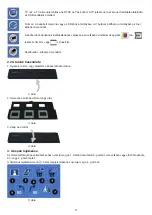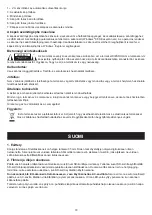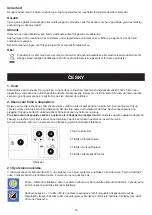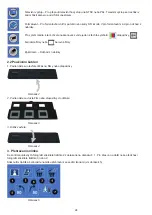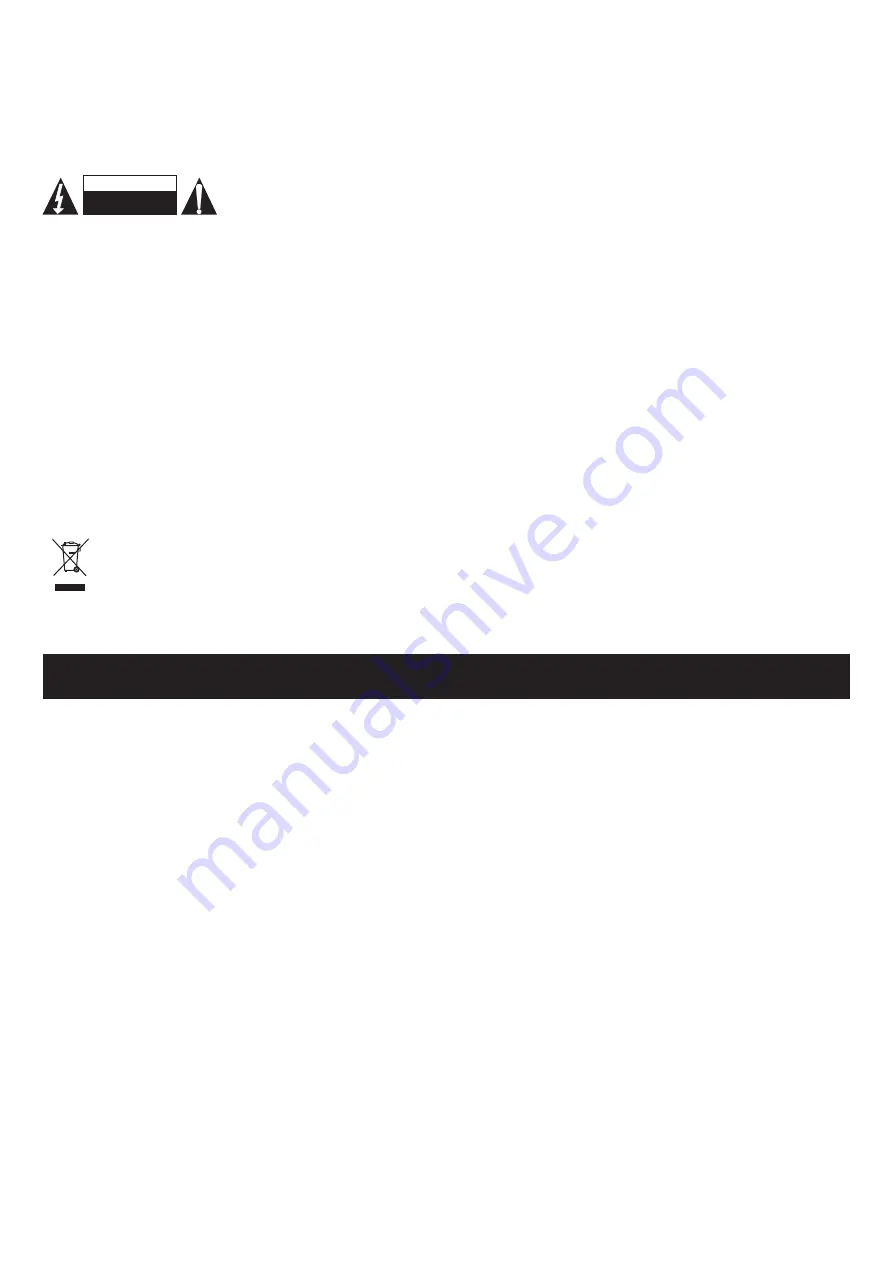
11
Afbeeldingen kopiëren naar een computer
Om de afbeeldingen naar een computer te kopiëren, dient u de scanner van de AC adapter los te koppelen en de USB
kabel in de computer te steken. De computer zal de scanner automatisch herkennen, met uitzondering van Windows
®
98
SE. Deze OS vereist installatie van de meegeleverde driver. De scanner zal als een verwijderbare disk worden herkend
wanneer aangesloten, en u kunt de afbeelding zeer eenvoudig met Windows
®
Explorer kopiëren.
Veiligheidsvoorzorgsmaatregelen:
Om het risico op elektrische schokken te voorkomen mag dit product ALLEEN worden
geopend door een erkende technicus wanneer er onderhoud nodig is. Koppel het product los
van de elektrische voeding en van andere apparatuur als zich problemen voordoen. Stel het product niet bloot aan water
of vocht.
Onderhoud:
Uitsluitend reinigen met een droge doek. Gebruik geen reinigingsmiddelen of schuurmiddelen.
Garantie:
Voor wijzigingen en veranderingen aan het product of schade veroorzaakt door een verkeerd gebruik van dit product, kan
geen aansprakelijkheid worden geaccepteerd. Tevens vervalt daardoor de garantie.
Algemeen:
Wijziging van ontwerp en specificaties zonder voorafgaande mededeling onder voorbehoud.
Alle logo’s, merken en productnamen zijn handelsmerken of geregistreerde handelsmerken van de respectievelijke
eigenaren en worden hierbij als zodanig erkend.
Bewaar deze gebruiksaanwijzing voor latere raadpleging.
Let op:
Dit product is voorzien van dit symbool. Dit symbool geeft aan dat afgedankte elektrische en elektronische
producten niet met het gewone huisafval verwijderd mogen worden. Voor dit soort producten zijn er speciale
inzamelingspunten.
ITALIANO
1. Introduzione
Lo scanner indipendente König per pellicole e diapositive è una soluzione di semplice utilizzo per digitalizzare i vostri
filmati in 35mm o le vostre diapositive senza la necessità di un PC. Le immagini scansionate possono essere memorizzate
su una scheda SD o nella memoria interna dello scanner, dopo di ché potranno essere trasferite al computer collegandovi
lo scanner,
2. Scansione di film e diapositive
Per prima cosa, decidete se volete immagazzinare le immagini nella memoria interna o su una scheda SD (non inclusa).
Per immagazzinare i dati in una scheda SD, inserite la scheda nello slot a sinistra dei pulsanti di controllo. Si prega di
prendere nota che lo scanner non riconosce l’inserimento di schede SD quando già attivo. Il dispositivo si resetterà se la
scheda SD è inserita a scanner acceso.
Per effettuare la scansione, non collegate lo scanner al computer, bensì utilizzate l’adattatore di alimentazione
incluso.
Lo scanner si accenderà automaticamente quando la spina sarà collegata alla corrente e lo sportello superiore
aperto. Le luci LED dell’alimentazione diventano rosse quando lo scanner è acceso.
Adesso controllate che sullo schermo non ci sia polvere. Se ce ne fosse, ripulite la superficie interna inserendo il pennello
di pulizia nell’apertura destra e muovete il pennello delicatamente finché la polvere non sia rimossa.
GEVAAR VOOR
ELEKTRISCHE SCHOK
NIET OPENEN
LET OP:
Summary of Contents for CMP-FILMSCAN30
Page 30: ...30...